







By Justin SabrinaAktualizováno 31. srpna 2021
"Nedávno, když jsem se pokusil aktualizovat svou aplikaci Spotify v App Store, objevila se vyskakovací zpráva, že moje Apple ID bylo zakázáno. Proč se to stalo? Jak mohu odemknout heslo k Apple ID? Prosím, pomozte!"
Toto je běžný problém, se kterým se setkává mnoho uživatelů iPhone. Apple bere zabezpečení účtů Apple ID velmi vážně. Pokud má Apple podezření, že váš účet není zabezpečený, uzamkne jej nebo deaktivuje. V tomto článku vysvětlíme, proč je váš iPhone uzamčen nebo zakázán a jak na to odemknout heslo Apple ID dvěma způsoby, abyste mohli znovu přistupovat ke svému účtu a službám.
Můžete se líbit:
Jak odemknout iPhone 11, iPhone 11 Pro bez přístupového kódu?
OBSAH
Když je vaše Apple ID deaktivováno nebo uzamčeno, uvidíte po přihlášení ke svému Apple ID následující informace:
"Toto Apple ID bylo z bezpečnostních důvodů uzamčeno."
"Toto Apple ID bylo z bezpečnostních důvodů zakázáno."
"Nemůžete se přihlásit, protože váš účet byl z bezpečnostních důvodů deaktivován."
Proč by tedy Apple deaktivoval nebo zamykal vaše Apple ID? Následuje 5 hlavních důvodů:
1. Dlouho jste se nepřihlásili ke svému Apple ID.
2. Zadejte heslo několikrát nesprávně.
3. Někdo se pokusil nabourat do vašeho účtu Apple.
4. Při resetování hesla byla chybně zodpovězena bezpečnostní otázka.
5. Apple má podezření, že váš účet byl ukraden.
Výše uvedené důvody jsou obvykle bezpečnostní problémy, které způsobí uzamčení nebo deaktivaci vašeho Apple ID. Nebojte se, existuje několik způsobů, jak odemknout Apple ID z iPhone. Prosím čtěte dál.
Pokud se iPhone, který potřebujete odemknout, přihlásil do iCloudu, můžete zkusit resetovat heslo Apple ID na webu iForgot Apple ID.
Krok 1. Návštěva iForgot.apple.com na jakémkoli zařízení (připojené k internetu),
Krok 2. Zadejte své Apple ID. Pokud jste zapomněli své Apple ID, můžete kliknutím na odkaz najít své jméno, příjmení a e-mailovou adresu.
Krok 3. Zadejte kód CAPTCHA a klikněte na „Pokračovat“.
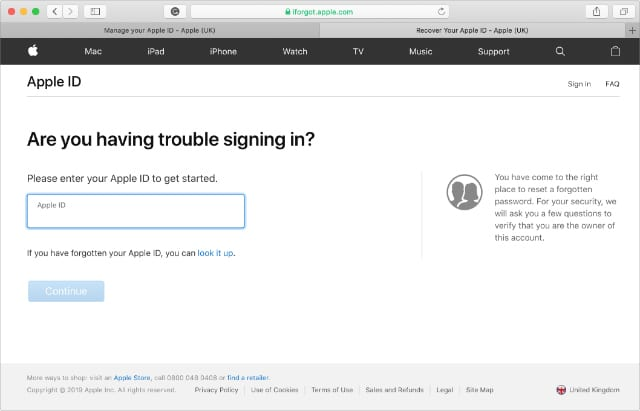
Krok 4. Dále bude na všechna zařízení Apple, která jste přihlášeni do iCloudu, odeslána zpráva s pokyny. Zapněte iPhone a podle pokynů na obrazovce iPhone resetujte heslo.
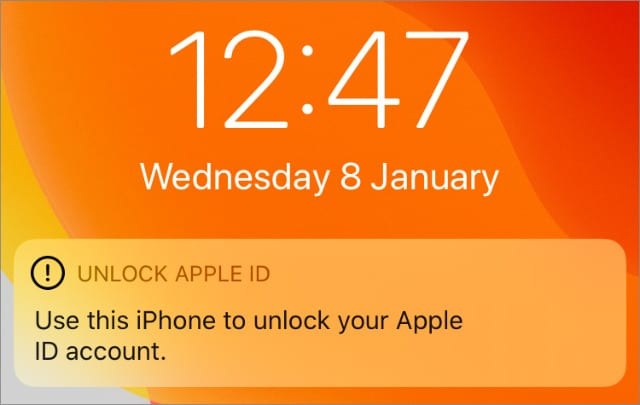
Krok 5. Pokud je operace neúspěšná, můžete zavolat Podpora společnosti Apple na 800-APL-CARE (800-275-2273), kde získáte pomoc, nebo chatujte s Specialista na Apple online.
Vezměte prosím na vědomí, že po úspěšné změně Apple ID musíte aktualizovat heslo Apple ID na různých zařízeních Apple.
Myslíte si, že výše uvedená metoda je nedostupná nebo složitá? Co když zapomenete účet nebo heslo Apple ID? Proto je užitečné použít profesionální nástroj pro odemykání Apple ID rychle odebrat Apple ID bez hesla.
UkeySoft Unlocker bude tou nejlepší volbou rychle odemkněte Apple ID z vypnutého iPhone bez hesla. Když se pomocí tohoto výkonného softwaru zbavíte Apple ID, můžete si znovu užívat všechny služby Apple, jako je stahování aplikací z App Store, aktualizace aplikace, přístup ke službě iCloud a další. A co víc, odvádí také dobrou práci přístupový kód obrazovky iPhone bez zadání přístupového kódu.
UKeySoft Unlocker nabízí funkce včetně:
Průvodce: Jak odemknout Apple ID z iPhone bez hesla?
Poznámka: Před použitím tohoto softwaru zajistěte aktivaci vašeho iDevice a vypnutí funkce Find My [device].
Krok 1. Spusťte UkeySoft Apple ID Unlocker
Po instalaci spusťte na svém počítači UkeySoft Unlocker. Chcete-li odemknout Apple ID ze zamčeného iPhone, vyberte možnost „Odemknout Apple ID“.

Krok 2. Připojte iPhone k počítači
Připojte svůj uzamčený nebo deaktivovaný iPhone k počítači pomocí vhodného kabelu USB a poté klikněte na tlačítko „Další“.

Krok 3. Začněte odemknout heslo Apple ID
Hlavní funkcí UkeySoft Unlocker je vše jednoduché. Postupujte podle kroků na obrazovce, jednoduše klikněte na tlačítko „Start“ a UkeySoft Unlocker začne odemykat Apple ID z uzamčeného zařízení.

Během procesu odemykání se prosím ujistěte, že je zařízení normálně připojeno k počítači, a počkejte několik minut na dokončení procesu.

Krok 4. Úspěšně odemkněte Apple ID
Když uvidíte obrazovku „Úspěšně odebráno Apple ID“, gratulujeme, úspěšně jste odemkli Apple ID!

UkeySoft Unlocker podporuje obejití hesla Apple ID jedním kliknutím, nyní se můžete přihlásit pomocí jiného Apple ID, nebo si dokonce vytvořit nové Apple ID, pak můžete znovu přistupovat ke službě na vašem zařízení.
výzva: budete muset přihlásit se než budete moci komentovat.
Zatím žádný účet. Klikněte prosím zde registrovat se.
Odstraňte Apple ID, zamykací obrazovku, čas obrazovky a zámek MDM ze zařízení iOS bez hesla.

Užívejte si bezpečný a svobodný digitální život.
Užitečnost
multimédia
Copyright © 2023 UkeySoft Software Inc. Všechna práva vyhrazena.
Zatím bez komentáře. Řekni něco...